Illustrator
作業効率が劇的に上がる!Illustratorのショートカットキーを使いこなそう!
2019年10月23日 8:00
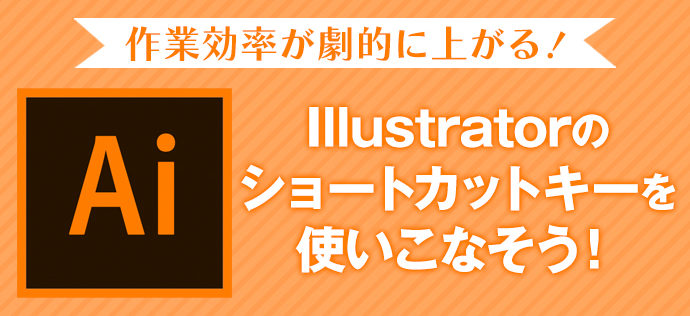
おはようございます!社員Aです👩
今回はデザイナー必見!作業効率が劇的に上がるIllustratorのショートカットキーをご紹介したいと思います。
マウスでポチポチっと数回押すよりも、ワンタッチで操作できると便利ですよね!
Photoshop版はこちら
もくじ
Illustrator よく使用するショートカット

まずは、よく使うショートカットからです。
| ショートカット | Windows | Mac OS |
|---|---|---|
| 取り消し | Ctrl + Z | Command + Z |
| やり直し | Shift + Ctrl + Z | Shift + Command + Z |
| カット | Ctrl + X | Command + X |
| コピー | Ctrl + C | Command + C |
| ペースト | Ctrl + V | Command + V |
| 前面へペースト | Ctrl + F | Command + F |
| 背面へペースト | Ctrl + B | Command + B |
| 同じ位置にペースト | Shift + Ctrl + B | Shift + Command + B |
| すべてのアートボードにペースト | Alt + Shift + Ctrl + B | Option + Shift + Command + B |
| スペルチェック | Ctrl + I | Command + I |
| カラー設定ダイアログボックスを開く | Shift + Ctrl + K | Shift + Command + K |
| キーボードショートカットダイアログボックスを開く | Alt + Shift + Ctrl + K | Option + Shift + Command + K |
| 環境設定ダイアログボックスを開く | Ctrl + K | Command + K |
Illustrator ドキュメントの操作ショートカット
| ショートカット | Windows | Mac OS |
|---|---|---|
| ドキュメントの作成 | Ctrl + N | Command + N |
| テンプレートからのドキュメントの作成 | Shift + Ctrl + N | Shift + Command + N |
| 新規ドキュメントダイアログボックスを開かずにドキュメントを作成 | Alt + Ctrl + N | Option + Command + N |
| ドキュメントを開く | Ctrl + O | Command + O |
| ドキュメントにファイルを配置 | Shift + Ctrl + P | Shift + Command + P |
| ファイル情報ダイアログボックスを開く | Alt + Shift + Ctrl + I | Option + Shift + Command + I |
| ドキュメント設定ダイアログボックスを開く | Alt + Ctrl + P | Option + Command + P |
| Adobe Bridge で参照 | Alt + Ctrl + O | Option + Command + O |
| ドキュメントウィンドウを閉じる | Ctrl + W | Command + W |
| ドキュメントに対する変更を保存 | Ctrl + S | Command + S |
| 名前を付けて保存ダイアログボックスを開く | Shift + Ctrl + S | Shift + Command + S |
| ドキュメントのコピーを保存 | Alt + Ctrl + S | Option + Command + S |
| ドキュメントをスクリプトファイルとして保存 | Ctrl + F12 | Command + F12 |
| 画面に書き出しダイアログボックスを開く | Alt + Ctrl + E | Option + Command + E |
| Web 用に保存ダイアログボックスを開く | Alt + Shift + Ctrl + S | Option + Shift + Command + S |
| ドキュメントのパッケージ化 | Alt + Shift + Ctrl + P | Option + Shift + Command + P |
| 印刷 | Ctrl + P | Command + P |
| アプリケーションの終了 | Ctrl + Q | Command + Q |
Illustrator ツールの選択ショートカット
| ショートカット | Windows | Mac OS |
|---|---|---|
| アートボードツール | Shift + O | Shift + O |
| 選択ツール | V | V |
| ダイレクト選択ツール | A | A |
| 自動選択ツール | Y | Y |
| なげなわツール | Q | Q |
| ペンツール | P | P |
| 曲線ツール | Shift + ~ | Shift + ~ |
| 塗りブラシツール | Shift + B | Shift + B |
| アンカーポイントの追加ツール | +(プラス記号) | +(プラス記号) |
| アンカーポイントの削除ツール | -(マイナス記号) | -(マイナス記号) |
| アンカーポイントに切り替えツール | Shift + C | Shift + C |
| 文字ツール | T | T |
| 文字タッチツール | Shift + T | Shift + T |
| 直線ツール | ¥(円記号) | ¥(円記号) |
| 長方形ツール | M | M |
| 楕円形ツール | L | L |
| ブラシツール | B | B |
| 鉛筆ツール | N | N |
| Shaper ツール | Shift + N | Shift + N |
| 回転ツール | R | R |
| リフレクトツール | O | O |
| 拡大・縮小ツール | S | S |
| ワープツール | Shift + R | Shift + R |
| 線幅ツール | Shift + W | Shift + W |
| 自由変形ツール | E | E |
| シェイプ形成ツール | Shift + M | Shift + M |
| 遠近グリッドツール | Shift + P | Shift + P |
| 遠近図形選択ツール | Shift + V | Shift + V |
| シンボルスプレーツール | Shift + S | Shift + S |
| 棒グラフツール | J | J |
| メッシュツール | U | U |
| グラデーションツール | G | G |
| スポイトツール | I | I |
| ブレンドツール | W | W |
| ライブペイントツール | K | K |
| ライブペイント選択ツール | Shift + L | Shift + L |
| スライスツール | Shift + K | Shift + K |
| 消しゴムツール | Shift + E | Shift + E |
| はさみツール | C | C |
| 手のひらツール | H | H |
| ズームツール | Z | Z |
| 塗りブラシツールを使用しているときにスムーズツールに切り替える | Alt キーを押す | Option キーを押す |
Illustrator アートワークの表示ショートカット
| ショートカット | Windows | Mac OS |
|---|---|---|
| 標準スクリーンモード、フルスクリーンモード、フルスクリーンモードとメニューバー、フルスクリーンモードを順番に切り替える | F | F |
| 全体表示 | 手のひらツールをダブルクリック | 手のひらツールをダブルクリック |
| 倍率 100%で表示 | ズームツールをダブルクリックまたは Ctrl + 1 を押す | ズームツールをダブルクリックするか Command + 1 を押す |
| 手のひらツールに切り替える(テキスト編集モード以外の場合) | スペースバー | スペースバー |
| ズームツール(拡大表示モード)に切り替える | Ctrl + スペースバー | スペースバー + Command |
| ズームツール(縮小表示モード)に切り替える | Ctrl + Alt + スペースバー | スペースバー + Command + Option |
| ズームツールのドラッグ時に点線のボックスを移動 | スペースバー | スペースバー |
| バウンディングボックスを隠す | Shift + Ctrl + B | Shift + Control + B |
| 未選択のアートワークを隠す | Ctrl + Alt + Shift + 3 | Command + Option + Shift + 3 |
| 水平ガイドと垂直ガイドを切り替える | Alt キーを押しながらガイドをドラッグ | Option キーを押しながらガイドをドラッグ |
| ガイドを解除 | Ctrl + Shift キーを押しながらガイドをダブルクリック | Command + Shift キーを押しながらガイドをダブルクリック |
| ドキュメントテンプレートの表示 | Ctrl + H | Command + H |
| アートボードを表示 / 隠す | Ctrl + Shift + H | Command + Shift + H |
| アートボード定規を表示 / 隠す | Ctrl + R | Command + Option + R |
| 透明グリッドの表示 | Shift + Ctrl + D | Shift + Command + D |
| ウィンドウにすべてのアートボードを表示 | Ctrl + Alt + 0(ゼロ) | Command + Option + 0(ゼロ) |
| 作業アートボードの同じ位置にペースト | Ctrl + Shift + V | Command + Shift + V |
| アートボードツールモードを終了 | Esc | Esc |
| 別のアートボード内にアートボードを作成 | Shift キーを押しながらドラッグ | Shift キーを押しながらドラッグ |
| アートボードパネルで複数のアートボードを選択 | Ctrl キーを押しながらクリック | Command キーを押しながらクリック |
| 次のドキュメントに移動 | Ctrl + F6 | Command + F6 |
| 前のドキュメントに移動 | Ctrl + Shift +F6 | Command + Shift + F6 |
| 次のドキュメントグループに移動 | Ctrl + Alt + F6 | Command + Option + F6 |
| 前のドキュメントグループに移動 | Ctrl + Alt + Shift + F6 | Command + Option + Shift + F6 |
| ドキュメントのアウトラインと GPU プレビューの切り替え | Ctrl + Y | Command + Y |
| ドキュメントの GPU と CPU プレビューの切り替え | Ctrl + E | Command + E |
| オーバープリントプレビューモードで文書を表示 | Alt + Shift + Ctrl + Y | Option + Shift + Command + Y |
| ピクセルプレビューモードで文書を表示 | Alt + Ctrl + Y | Option + Command + Y |
| フルスクリーンモードを終了 | Esc | Esc |
| ズームイン | Ctrl + = | Command + = |
| ズームアウト | Ctrl + – | Command + – |
| ガイドを隠す | Ctrl + ; | Command + ; |
| ガイドをロック | Alt+Ctrl + ; | Option+Command + ; |
| ガイドの作成 | Ctrl + 5 | Command + 5 |
| ガイドの解除 | Alt + Ctrl + 5 | Option + Ctrl + 5 |
| スマートガイドの表示/非表示 | Ctrl + U | Command + U |
| 遠近グリッドの表示/非表示 | Ctrl + Shift + I | Command + Shift + I |
| グリッドの表示 | Ctrl + ‘ | Command + ‘ |
| グリッドにスナップ | Shift + Ctrl + ‘ | Shift + Command + ‘ |
| ポイントにスナップ | Alt + Ctrl + ‘ | Option + Command + ‘ |
Illustrator 選択範囲の使用ショートカット
| ショートカット | Windows | Mac OS |
|---|---|---|
| 最後に使用した選択ツールに切り替え(選択ツール、ダイレクト選択ツール、またはグループ選択ツール) | Ctrl + ` | Command + ` |
| ダイレクト選択ツールとグループ選択ツールを切り替える | Alt | Option |
| 選択ツール、ダイレクト選択ツール、グループ選択ツール、ライブペイント選択ツールまたは自動選択ツールを使用して選択範囲を拡大 | Shift キーを押しながらクリック | Shift キーを押しながらクリック |
| 選択ツール、ダイレクト選択ツール、グループ選択ツール、またはライブペイント選択ツールを使用して選択範囲を縮小 | Shift キーを押しながらクリック | Shift キーを押しながらクリック |
| 自動選択ツールを使用して選択範囲を縮小 | Alt キーを押しながらクリック | Option キーを押しながらクリック |
| なげなわツールを使用して選択範囲を拡大 | Shift キーを押しながらドラッグ | Shift キーを押しながらドラッグ |
| なげなわツールを使用して選択範囲を縮小 | Alt キーを押しながらドラッグ | Option キーを押しながらドラッグ |
| なげなわツールでポインターを十字に変更 | Caps Lock | Caps Lock |
| 作業アートボードのアートワークを選択 | Ctrl + Alt + A | Command + Option + A |
| 選択したオブジェクトの周囲にトリムマークを作成 | Alt + C + O | |
| すべて選択 | Ctrl + A | Command + A |
| 選択解除 | Shift + Ctrl + A | Shift + Command + A |
| 再選択 | Ctrl + 6 | Command + 6 |
| 現在の選択範囲の前面にあるオブジェクトを選択 | Alt + Ctrl + ] | Option + Command + ] |
| 現在の選択範囲の背面にあるオブジェクトを選択 | Alt + Ctrl + [ | Option + Command + |
| オブジェクトの背面を選択 | Ctrl キーを押しながら 2 回クリック | Command キーを押しながら 2 回クリック |
| 編集モードで背面を選択 | Ctrl キーを押しながら 2 回クリック | Command キーを押しながら 2 回クリック |
| 選択したアートワークをグループ化 | Ctrl + G | Command + G |
| 選択したアートワークをグループ解除 | Shift + Ctrl + G | Shift + Command + G |
| 選択範囲をロック | Ctrl + 2 | Command + 2 |
| 選択範囲をロック解除 | Alt + Ctrl + 2 | Option + Command + 2 |
| 選択範囲を隠す | Ctrl + 3 | Command + 3 |
| すべての選択範囲を表示 | Alt + Ctrl + 3 | Option + Command + 3 |
| ユーザー定義の移動幅で選択範囲を移動 | 右向き矢印、左向き矢印、上向き矢印または下向き矢印 | 右向き矢印、左向き矢印、上向き矢印または下向き矢印 |
| ユーザー定義の 10 倍の移動幅で選択範囲を移動 | Shift + 右向き矢印、左向き矢印、上向き矢印または下向き矢印 | Shift + 右向き矢印、左向き矢印、上向き矢印または下向き矢印 |
| 未選択のアートワークをすべてロック | Ctrl + Alt + Shift + 2 | Command + Option + Shift + 2 |
| 移動方向を 45 度単位に固定(リフレクトツールの使用時を除く) | Shift キーを押しながらドラッグ | Shift キーを押しながらドラッグ |
| 選択範囲を前面へ移動 | Ctrl + ] | Command + ] |
| 選択範囲を最前面に移動 | Shift + Ctrl + ] | Shift + Command + ] |
| 選択範囲を背面へ移動 | Ctrl + [ | Command + [ |
| 選択範囲を最背面に移動 | Shift + Ctrl + [ | Shift + Command + [ |
Adobe公式サイトでは、一覧表も配布されています!
Adobe公式サイトでは便利な早見表も配布されており、デスクトップの背景にしておけば、ショートカットを忘れてもすぐに分かるので便利です。
関連記事
この記事を書いた人
![]()
universe








